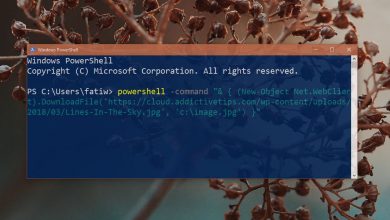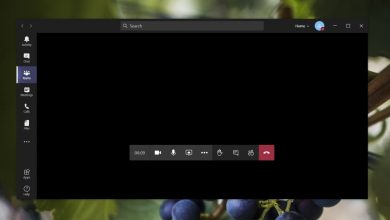Comment modifier les niveaux d’augmentation du volume dans Windows 10
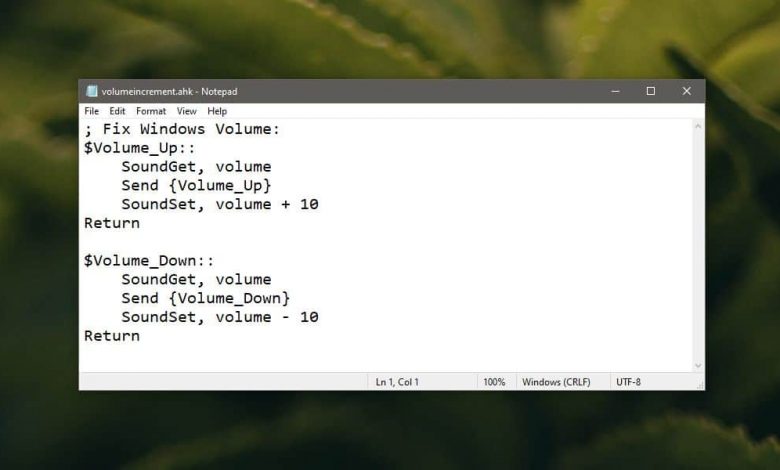
Les boutons de volume d’un clavier fonctionnent avec Windows 10 et peuvent augmenter ou diminuer le volume sur 2 niveaux. Vous obtenez une image sur l’écran qui vous montre combien de niveaux vous augmentez ou diminuez le volume. Ce n’est pas grand-chose. Vous pouvez augmenter un peu plus pour les autres utilisateurs, mais il n’y a aucun moyen de modifier à quel point le niveau augmente ou diminue à partir de l’interface graphique. Si la modification par défaut des niveaux de volume ne fonctionne pas pour vous, vous aurez besoin d’un script pour la modifier. Plus précisément, un script AutoHotKey.
Changer les niveaux d’augmentation du volume
Ouvrez un nouveau fichier Bloc-notes et entrez ce qui suit. Ce script tel quel augmentera et diminuera le volume de un, mais vous pouvez le personnaliser à votre guise. Vous pouvez régler un niveau différent pour augmenter et diminuer le volume.
; Réparer le volume Windows:
$ Volume_Up ::
SoundGet, volume
Envoyer {Volume_Up}
SoundSet, volume + 1
Revenir
$ Volume_Down ::
SoundGet, volume
Envoyer {Volume_Down}
SoundSet, volume - 1
Revenir
Pour changer le niveau d’augmentation du volume, passez à la ligne suivante et changez la valeur numérique de +1 à ce que vous voulez.
SoundSet, volume + 1
Pour changer le niveau de diminution du volume, allez à la ligne suivante dans le script et changez la valeur numérique à la fin de ce que vous voulez.
SoundSet, volume - 1
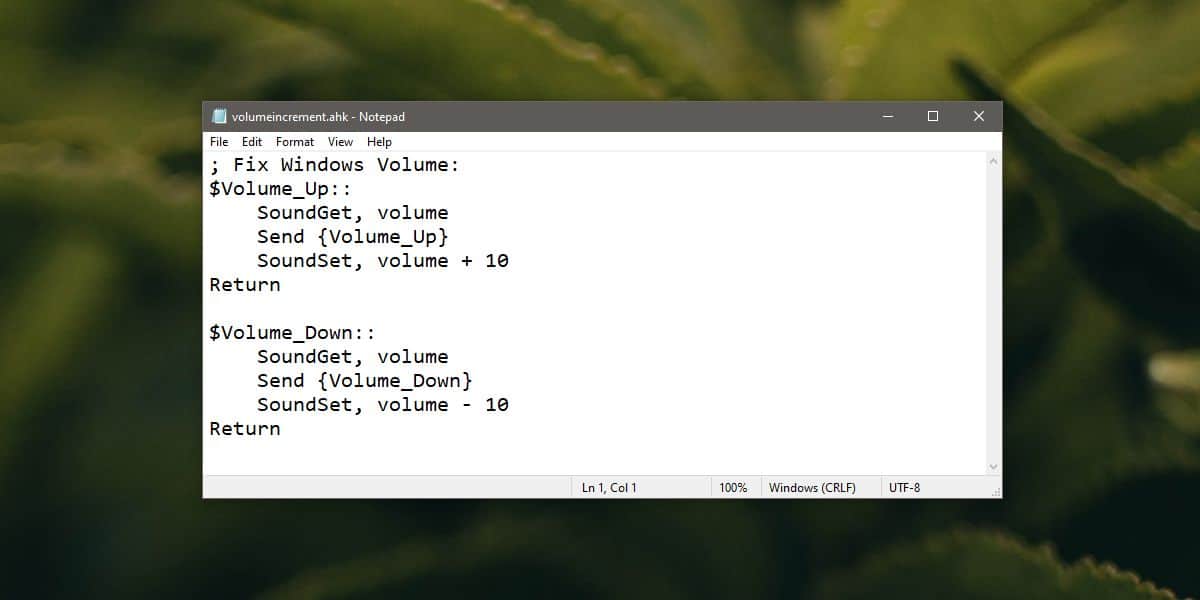
>> Enregistrez le script avec l’extension de fichier AHK . Une fois que vous l’avez enregistré, vous pouvez le tester en l’exécutant. Jouez les touches de volume haut / bas de votre clavier et elles devraient changer le volume au nouveau niveau que vous avez défini avec le script. Si vous aimez la nouvelle façon dont les touches fonctionnent, c’est une bonne idée de déplacer le script vers le dossier de démarrage afin qu’il s’exécute automatiquement lorsque vous démarrez votre bureau.
Utilisez le raccourci clavier Win + R pour ouvrir la zone d’exécution et entrez ce qui suit. Appuyez sur Entrée. Déplacez le script vers le dossier qui s’ouvre.
shell: démarrer
Vous pouvez modifier le niveau de volume à tout moment en modifiant le script. Il n’est pas nécessaire de le supprimer du dossier de démarrage. Vous pouvez l’éditer directement ici et recharger le script.
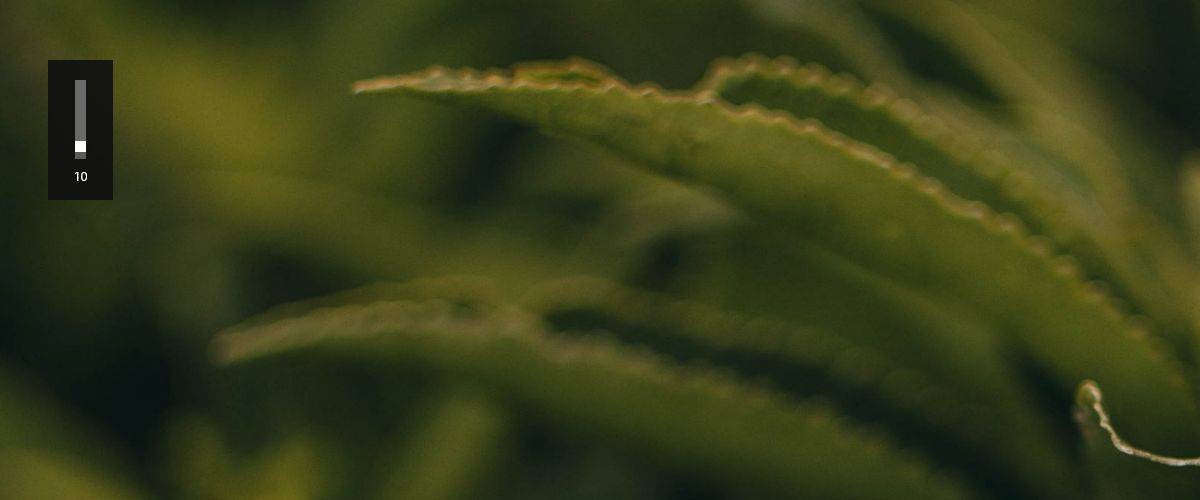
>> Les touches de volume du clavier ne sont pas le seul moyen de modifier le volume. Vous pouvez également le modifier à partir du bouton de volume dans la barre d’état système, ce qui signifie que quel que soit le niveau de volume que vous définissez, les touches de volume augmenteront / diminueront le volume par rapport à celui-ci une fois que vous aurez commencé à utiliser le script. Cela signifie que si le volume est réglé pour augmenter de 5 et que le volume actuel est réglé sur 23, appuyez sur le bouton d’augmentation du volume pour changer le volume à 28.